HarmonyOS鸿蒙Next中如何解决报错Preview failed. Unable to start the previewer. Open PreviewerLog to check for details.?
HarmonyOS鸿蒙Next中如何解决报错Preview failed. Unable to start the previewer. Open PreviewerLog to check for details.?
Preview failed.
Unable to start the previewer. Open PreviewerLog to check for details.
截图如下:
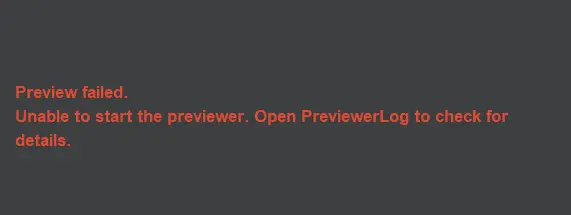
更多关于HarmonyOS鸿蒙Next中如何解决报错Preview failed. Unable to start the previewer. Open PreviewerLog to check for details.?的实战教程也可以访问 https://www.itying.com/category-93-b0.html
查看一下log看看是否有报错日志
更多关于HarmonyOS鸿蒙Next中如何解决报错Preview failed. Unable to start the previewer. Open PreviewerLog to check for details.?的实战系列教程也可以访问 https://www.itying.com/category-93-b0.html
在HarmonyOS鸿蒙Next中,出现“Preview failed. Unable to start the previewer. Open PreviewerLog to check for details.”错误时,通常与预览器的启动问题有关。以下是一些可能的解决方法:
-
检查项目配置:确保项目的配置文件(如
config.json)正确无误,尤其是与UI相关的配置项。错误的配置可能导致预览器无法启动。 -
查看日志文件:打开
PreviewerLog文件,查看详细的错误信息。日志中通常会指示具体的错误原因,如资源文件缺失、依赖库版本不匹配等。 -
检查资源文件:确保所有的资源文件(如图片、布局文件等)都存在且路径正确。缺失或错误的资源文件会导致预览器无法正常运行。
-
更新开发工具:确保使用的DevEco Studio是最新版本。旧版本可能存在兼容性问题,导致预览器无法正常启动。
-
重启预览器:尝试关闭并重新启动预览器。有时,预览器可能由于临时问题无法启动,重启可以解决。
-
清理缓存:清理DevEco Studio的缓存和临时文件,然后重新构建项目。缓存文件损坏可能导致预览器无法启动。
-
检查设备连接:如果使用真机进行预览,确保设备已正确连接且开发者选项中的USB调试已开启。
这些步骤可以帮助定位并解决“Preview failed”错误。如果问题仍然存在,建议根据日志文件中的具体信息进一步排查。
在HarmonyOS鸿蒙Next中遇到“Preview failed. Unable to start the previewer. Open PreviewerLog to check for details.”报错时,可以按照以下步骤排查和解决:
- 检查网络连接:确保网络连接稳定,因为预览器可能需要访问在线资源。
- 查看PreviewerLog:在IDE中打开PreviewerLog,查看详细错误信息,根据提示进行修复。
- 重启IDE:关闭并重新启动开发工具,有时可以解决临时性问题。
- 更新IDE和SDK:确保使用的IDE和SDK版本是最新的,以兼容最新的功能和修复已知问题。
- 清理项目缓存:在IDE中选择“Build” -> “Clean Project”清理项目缓存,然后重新编译。
如果以上步骤无法解决问题,建议查阅官方文档或社区论坛寻求进一步帮助。






